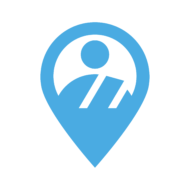💻✏データの新規登録・編集 [スマートエディター]
[スマートエディター]ウィジェットは、編集モードです。新規追加、編集、削除を行います。



新規登録
1.画面右上[スマートエディター]ウィジェットをクリックする

2. 地図上の地点を定める
登録地点の住所を左上の検索バーに入力し、検索を実行します。


3. 訪問ランク または ポスター のシンボルを選択する
上から、世帯情報→ポスターの順にシンボルが表示されます。ポスターのシンボルを表示するには、枠内をスクロールします。
登録したいデータのシンボル 訪問ランク をクリックします。選択状態になったことを確認したら、地図上をクリックします。


4. フォームに入力する
PC版では地図上にシンボルが追加され、画面右に入力フォームが表示されます。
住所1 を自動で取得します。

5. 保存 を実行する
入力フォームから離脱するときは、必ず 閉じる (キャンセル)、 削除 、 保存 のいずれかをクリックします。
フォーム右上の ✕ ボタンを押しても、フォーム表示が隠れるだけで操作のキャンセルはされません。


タグを付与する
選択と編集
[フィルター]ウィジェットなどで、対象データを特定します。
地図上に対象データがあるとき
シンボルをクリックすると地図上のポップアップが開くので、[…]→[スマートエディター]を選択すると、入力フォームが表示されます。
属性テーブル上に対象データのあるとき
属性バー左側のグレーの空白部分をダブルクリックします。地図上のポップアップが開くので、[…]→[スマートエディター]を選択すると、入力フォームが表示されます。

削除と更新保存
既存データの入力フォームでは、画面右上に[削除][保存]ボタンが表示されます。いずれかのボタンをおして、選択中データの編集を終了します。